1,请把解压缩后的文件和你所用的IOS放在同一目录下,不要修改解压后文件的目录结构 <?xml:namespace prefix = o ns = "urn:schemas-microsoft-com:office:office" />
2,请自行下载并安装WinPcap
3,请在命令行下运行“GetMac -v "命令,获取你所用活动网卡的参数信息。如\Device\NPF_{07D<?xml:namespace prefix = st1 ns = "urn:schemas-microsoft-com:office:smarttags" />829F6-353B-4E92-8371-E286BEF3190D},注意要把“TCP”修改为“NPF”
4,首先运行PIX.exe,然后再运行OutRouter.exe和InSwitch.exe。
4,首先运行PIX.exe,然后再运行OutRouter.exe和InSwitch.exe。
5,配置你要桥接PIX的PC网卡参数
在运行PIX时,在出现“请输入您要与PIX桥接的本地活动的网卡参数(例如:\Device\NPF_{07D829F6-353B-4E92-8371-E286BEF3190D},注意格式!!输入后请按回车键:”提示符后,请输入你在第3步获取的网卡参数
6,配置你选用的IOS文件
在运行Router和Switch时,在出现“请输入您选用路由器的IOS文件(只能是3640系列的IOS!),注意IOS文件要与本程序在同一目录下!!输入后请按回车键:”时,输入你选用的IOS文件名,注意IOS文件要与本程序在同一目录下
7,参数设置完毕!即可启动PIX和路由器了,当PIX出现“QEMU waiting for connection on: :4001,server”和当路由器交换机最后出现“JIT enabled”时,恭喜你!模拟器已经成功启动!
7,参数设置完毕!即可启动PIX和路由器了,当PIX出现“QEMU waiting for connection on: :4001,server”和当路由器交换机最后出现“JIT enabled”时,恭喜你!模拟器已经成功启动!
10,你可以通过Telnet或者超级终端登录相应端口进入路由器进行实验了!
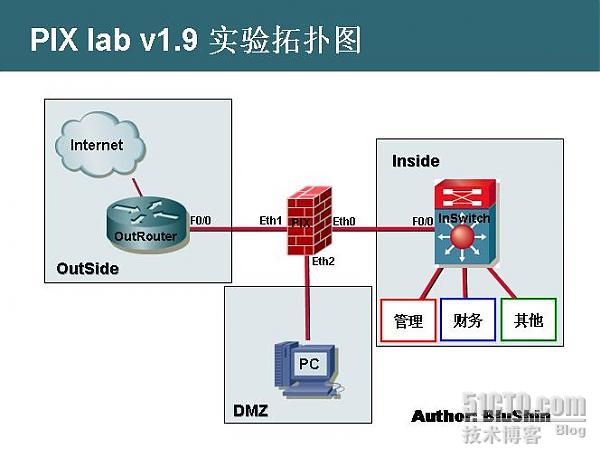
1,请把解压缩后的文件和你所用的IOS放在同一目录下,不要修改解压后文件的目录结构
2,请自行下载并安装WinPcap
3,请在命令行下运行“GetMac -v "命令,获取你所用活动网卡的参数信息。如\Device\NPF_{07D829F6-353B-4E92-8371-E286BEF3190D},注意要把“TCP”修改为“NPF”
4,首先运行PIX.exe,然后再运行OutRouter.exe和InSwitch.exe。
4,首先运行PIX.exe,然后再运行OutRouter.exe和InSwitch.exe。
5,配置你要桥接PIX的PC网卡参数
在运行PIX时,在出现“请输入您要与PIX桥接的本地活动的网卡参数(例如:\Device\NPF_{07D829F6-353B-4E92-8371-E286BEF3190D},注意格式!!输入后请按回车键:”提示符后,请输入你在第3步获取的网卡参数
6,配置你选用的IOS文件
在运行Router和Switch时,在出现“请输入您选用路由器的IOS文件(只能是3640系列的IOS!),注意IOS文件要与本程序在同一目录下!!输入后请按回车键:”时,输入你选用的IOS文件名,注意IOS文件要与本程序在同一目录下
7,参数设置完毕!即可启动PIX和路由器了,当PIX出现“QEMU waiting for connection on: :4001,server”和当路由器交换机最后出现“JIT enabled”时,恭喜你!模拟器已经成功启动!
7,参数设置完毕!即可启动PIX和路由器了,当PIX出现“QEMU waiting for connection on: :4001,server”和当路由器交换机最后出现“JIT enabled”时,恭喜你!模拟器已经成功启动!
10,你可以通过Telnet或者超级终端登录相应端口进入路由器进行实验了!
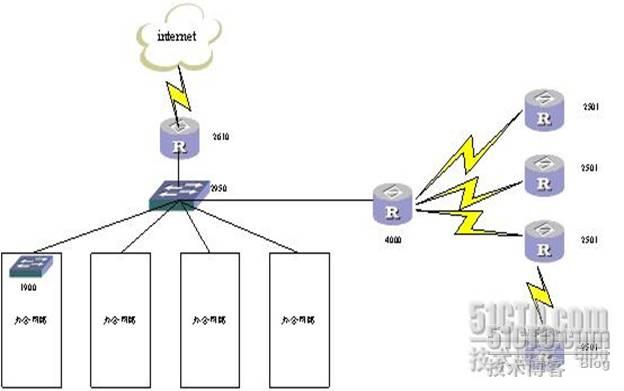
这其中2610与2950构建了一个企业级的基本网络环境,在2610中可以配置DHCP服务进行IP地址的管理;配置NAT使所有的内网主机能访问公网;配置×××服务使远程的用户可以接入到内部的办公网络;配置ACL对不同的区域进行不同的访问控制。
拓扑图中的4000路由器用来模拟公司与其分公司之间远程接入,在此我们可以配置各种路由协议。
唯一不足的就是设备中没有三层设备,主要是一台3550的价格实在偏高,市场价格在1万5左右。目前很多公司实际上都是用一台3550来替代上图中26与29的组合。虽然3550的价格偏高但是性能还是比上图中的组合要强劲许多。
打造一个属于自己的CISCO实验室对于专门从事CISCO技术工作的朋友还是必要的,我们能在这个环境中来模拟很多的真实工程从而得到真实项目的锻炼。
终端服务器的使用:
连接到需调试设备的命令:
Telnet 主机名
退出需调试设备回到终端服务器的方法:
Ctrl+Shift+6, x
我们首先使用Telnet命令登陆到一台需要调试的设备上,然后可以通过同时按[Ctrl+Shift+6]组合键,放手,再按[X]键的方法回到终端服务其上,再到Telnet另外一台需要调试的设备上,如此一台一台的设备登陆,直到登陆所有设备,这样,我们只需要再配置界面下键入设备的名字或线号,就可以在设备之间切换了。
与exit命令不同,按[Ctrl+Shift+6]组合键,再按[X]键这样的方法不会释放Telnet会话,当使用该方法时,Telnet会话被保留,这样,就可以利用终端服务器在几个Telnet会话间切换了。
使用退出命令exit可以中断Telnet会话,然而被中断的会话如果仍然保持在打开状态,则会出现问题。为了显示所有的打开连接,可以使用show sessions命令。
使用disconnect命令可以中止一个激活的反向Telnet会话,用法是disconnect x,其中x是需要中断的线路号。
有时,我们需要清除线路到空闲状态。为实现这一目的,可以在终端服务器上使用clear line x命令,其中x是异步线路号。
为了显示任何线路的状态,使用show line x命令,x为希望查看的线路号。该命令找终端服务器的连接故障。
拓扑图中的4000路由器用来模拟公司与其分公司之间远程接入,在此我们可以配置各种路由协议。
唯一不足的就是设备中没有三层设备,主要是一台3550的价格实在偏高,市场价格在1万5左右。目前很多公司实际上都是用一台3550来替代上图中26与29的组合。虽然3550的价格偏高但是性能还是比上图中的组合要强劲许多。
打造一个属于自己的CISCO实验室对于专门从事CISCO技术工作的朋友还是必要的,我们能在这个环境中来模拟很多的真实工程从而得到真实项目的锻炼。
终端服务器的使用:
连接到需调试设备的命令:
Telnet 主机名
退出需调试设备回到终端服务器的方法:
Ctrl+Shift+6, x
我们首先使用Telnet命令登陆到一台需要调试的设备上,然后可以通过同时按[Ctrl+Shift+6]组合键,放手,再按[X]键的方法回到终端服务其上,再到Telnet另外一台需要调试的设备上,如此一台一台的设备登陆,直到登陆所有设备,这样,我们只需要再配置界面下键入设备的名字或线号,就可以在设备之间切换了。
与exit命令不同,按[Ctrl+Shift+6]组合键,再按[X]键这样的方法不会释放Telnet会话,当使用该方法时,Telnet会话被保留,这样,就可以利用终端服务器在几个Telnet会话间切换了。
使用退出命令exit可以中断Telnet会话,然而被中断的会话如果仍然保持在打开状态,则会出现问题。为了显示所有的打开连接,可以使用show sessions命令。
使用disconnect命令可以中止一个激活的反向Telnet会话,用法是disconnect x,其中x是需要中断的线路号。
有时,我们需要清除线路到空闲状态。为实现这一目的,可以在终端服务器上使用clear line x命令,其中x是异步线路号。
为了显示任何线路的状态,使用show line x命令,x为希望查看的线路号。该命令找终端服务器的连接故障。
转载于:https://blog.51cto.com/sxj007/110235




 本文详细介绍如何通过特定步骤搭建CISCO网络模拟环境,包括安装所需软件、配置网络参数及运行模拟器等过程。文中还提供了实用技巧,比如通过Telnet命令登录设备进行调试,并介绍如何高效地在多个设备间切换。
本文详细介绍如何通过特定步骤搭建CISCO网络模拟环境,包括安装所需软件、配置网络参数及运行模拟器等过程。文中还提供了实用技巧,比如通过Telnet命令登录设备进行调试,并介绍如何高效地在多个设备间切换。
















 4922
4922

 被折叠的 条评论
为什么被折叠?
被折叠的 条评论
为什么被折叠?








